Sumário
Como realizar #
Clique no botão iniciar.
Digite “Painel de Controle”, e clique em “Abrir”:
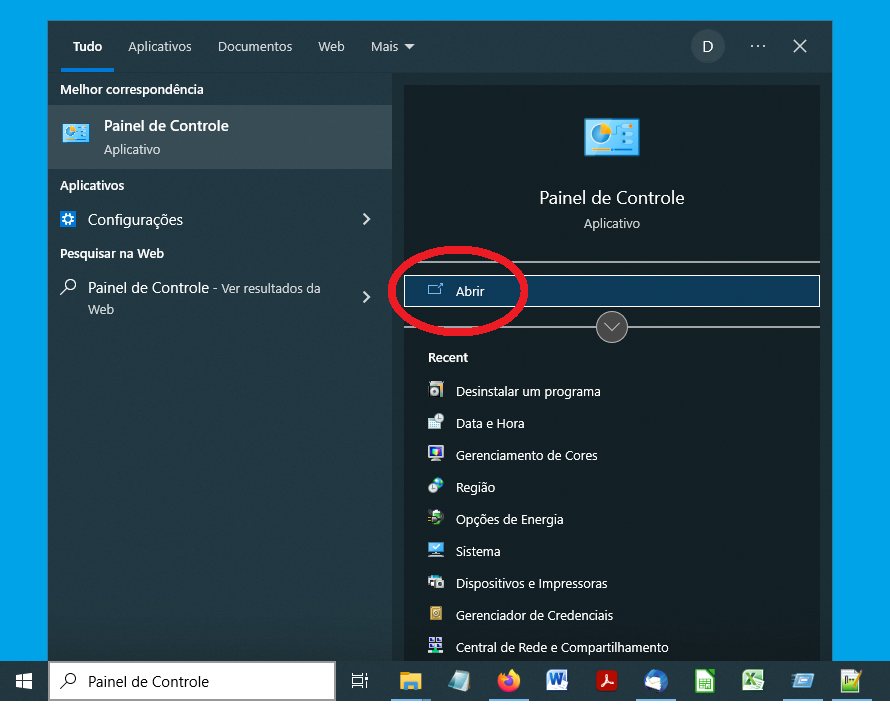
Localize a opção “Programas e Recursos”:

Localize na lista de programas o item “TAP-Windows XXX” (em que XXX indica a versão do TAP instalada na máquina):

Clique com o botão direito do mouse, e escolha “Desinstalar/Alterar”:

Caso apareça uma caixa de diálogo com a pergunta “Deseja permitir que este aplicativo faça alterações no seu dispositivo?”, responda “Sim”:

Pressione o botão “Uninstall”:

Aguarde:

Após o processo de desinstalação ser completado, pressione o botão “Next >”:
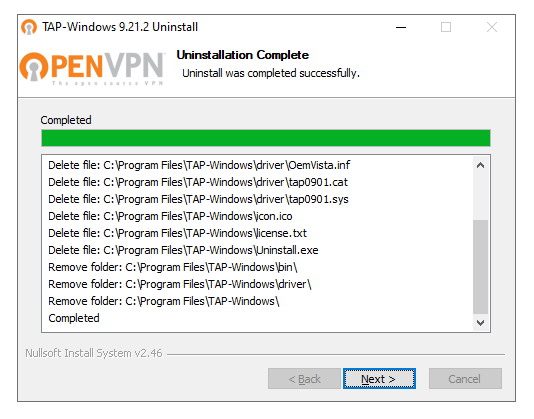
Clique no botão “Finish” para fechar o assistente de desinstalação:

Desligue o PC (não reinicie):



Em seguida ligue o computador novamente, e tente reinstalar o OpenConnect.







